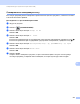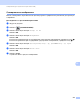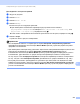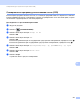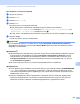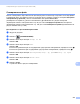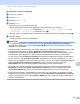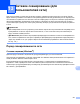Software User's Guide
Table Of Contents
- Руководство по использованию программного обеспечения
- Подходящие модели
- Обозначение примечаний
- Примечание о составлении и издании
- ВАЖНОЕ ПРИМЕЧАНИЕ
- Содержание
- Раздел I: Клавиши управления устройством
- Раздел II: Windows®
- 2 Печать
- Использование драйвера принтера Brother
- Печать документа
- Двусторонняя печать
- Одновременное сканирование, печать и отправка/прием факса
- Настройки драйвера принтера
- Доступ к параметрам драйвера принтера
- Вкладка “Основные”
- Вкладка “Дополнительные”
- Вкладка “Профили печати”
- Поддержка
- Вкладка “Принадлежности”
- Вкладка “Порты”
- Функции драйвера принтера BR-Script3 (эмуляция языка PostScript® 3™)
- Status Monitor
- 3 Сканирование
- Сканирование документа при помощи драйвера TWAIN
- Сканирование документа при помощи драйвера WIA
- Сканирование документа с помощью драйвера WIA (для приложений “Фотоальбом Windows” и “Факсы и сканирование Windows”)
- Использование Nuance™ PaperPort™ 12SE
- 4 ControlCenter4
- Обзор
- Использование ControlCenter4 в стандартном режиме
- Вкладка сканирования
- Вкладка PC-FAX (для моделей MFC)
- Вкладка “Настройки устройства”
- Вкладка “Поддержка”
- Использование расширенного режима ControlCenter4
- Вкладка сканирования
- Вкладка “Копирование с компьютера”
- Вкладка PC-FAX (для моделей MFC)
- Вкладка “Параметры устройства”
- Вкладка “Поддержка”
- Настраиваемая вкладка
- Краткое руководство по операции сканирования
- Изменение параметров клавиши для меню сканирования на ПК
- 5 Удаленная настройка (для моделей MFC)
- 6 Программное обеспечение Brother PC-FAX (для моделей MFC)
- 7 Настройки брандмауэра (для работы в сети)
- 2 Печать
- Раздел III: Apple Macintosh
- 8 Печать и оправка/прием факсов
- 9 Сканирование
- Сканирование документа при помощи драйвера TWAIN
- Сканирование документа с помощью драйвера ICA (Mac OS X 10.6.x или выше)
- Использование программы Presto! PageManager
- 10 ControlCenter2
- 11 Удаленная настройка (для моделей MFC)
- Раздел IV: Использование клавиши сканирования
- 12 Сканирование (для подключения через кабель USB)
- 13 Сетевое сканирование (для пользователей сети)
- Перед сканированием по сети
- Использование клавиши сканирования в сети
- Сканирование в электронную почту
- Сканирование и отправка по электронной почте (сервер электронной почты; для модели DCP-8250DN, MFC-8910DW и MFC-8950DW(T): доступно по умолчанию; для моделей MFC-8510DN и MFC-8520DN: доступно в виде загружаемых файлов)
- Сканирование в изображение
- Сканирование в программу распознавания текста (OCR)
- Сканирование в файл
- Сканирование на FTP
- Сканирование в сетевую папку (Windows®)
- Установка нового значения по умолчанию для размера файла (для функции “Сканировать и отправить по электронной почте” (сервер электронной почты), “Сканировать на FTP” и “Сканировать в сеть” для моделей с 5-строчным ЖК-дисплеем)
- Установка нового значения по умолчанию для функции “Сканировать и отправить по электронной почте” (сервер электронной почты, для моделей DCP-8250DN и MFC-8950DW(T))
- Использование Web Services для сканирования по сети (Windows Vista® SP2 или выше, Windows® 7)
- Указатель
224
Сканирование (для подключения через кабель USB)
12
Для моделей с сенсорным экраном 12
a Загрузите документ.
b Нажмите Скан..
c Нажмите Скан. на ПК.
d Нажмите Эл.почта.
Выполните одно из следующих действий:
При необходимости изменения параметров двусторонней печати нажмите
Двустороннее сканирование и выберите Выкл., Двуст.скан.: По длин.стор. или
Двуст.скан.: По корот.стор. Перейдите к шагу e.
Чтобы начать сканирование без изменения дополнительных настроек, перейдите к шагу e.
e Нажмите Старт.
Аппарат начнет сканировать документ, создаст вложенный файл и запустит используемую
почтовую программу, отобразив новое сообщение, в которое нужно будет ввести адрес.
Примечание
• Тип сканирования зависит от параметров на экране Настройки сканирования устройства
программы ControlCenter4 или на вкладке Device Button (Кнопка устройства) экрана настройки
программы ControlCenter2.
• При необходимости выбора между цветным и черно-белым сканированием выберите цветное или
черно-белое сканирование на экране Настройки сканирования устройства утилиты
ControlCenter4 или на вкладке Device Button (Кнопка устройства) экрана конфигурации утилиты
ControlCenter2. (Для Windows
®
см. раздел Настройка параметров клавиши сканирования
uu стp. 86 для стиля Стандартный режим или Настройка параметров клавиши сканирования
uu стp. 100 для стиля Расширенный режим. Для Macintosh см. раздел СКАНЕP uu стp. 188.)
• Если требуется изменить размер файла по умолчанию для JPEG, PDF или защищенного PDF,
выберите нужный размер, прокрутив значения на экране Настройки сканирования устройства
утилиты ControlCenter4 или на вкладке D
evice Button (Кнопка устройства) экрана конфигурации
утилиты ControlCenter2.
• Функция “Сканировать и отправить по электронной почте” не поддерживает доступ к почтовым
службам через Интернет.